如何解決 Microsoft Teams 錯誤代碼 caa7000a?
Microsoft Teams 應用程式的使用者報告說面臨錯誤訊息「我們很抱歉 - 我們遇到了問題。」 錯誤代碼 caa7000a顯示在 Teams 視窗的底部。每當使用者嘗試在其 Windows PC 上啟動或登入 Microsoft Teams 桌面用戶端時,Teams 都不會開啟並顯示錯誤代碼 caa7000a。即使您嘗試加入會議或會議或在聊天期間,也會彈出此錯誤代碼。基本上,此錯誤代碼表明這是一個網路連線問題,這意味著 Teams 無法連接到網路。一旦錯誤代碼出現在 Teams 桌面應用程式中,在您解決問題之前就無法使用它。
如果當您嘗試在 Windows PC 上使用 Microsoft Teams 的桌面用戶端時彈出此錯誤代碼,請繼續閱讀這篇文章。在這裡,我們策劃了一些最佳修復程序,可協助您使用 Microsoft Teams 解決此錯誤代碼。
修復 1 – 清除 MS Teams 快取檔案
第 1 步驟。如果您在系統上打開Microsoft Teams應用程序,請退出它。
第 2 步。您需要完全退出並關閉應用程式。
為此,透過點擊工作列右端的向上小箭頭找到MS Teams 圖示。
右鍵點選Teams圖示並選擇退出。
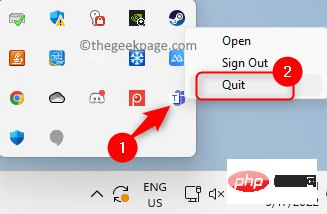
步驟 3.使用Windows 和 R組合鍵開啟執行方塊。
步驟 4. 鍵入%appdata%\Microsoft並按下Enter。
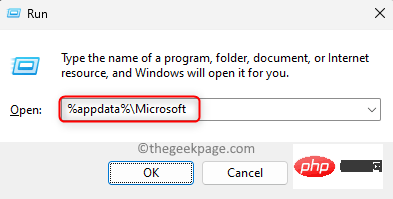
第 5 步。這將會開啟AppData中的Microsoft資料夾。
在這裡,右鍵點擊Teams資料夾,然後點擊上下文選單中的刪除 (bin) 圖示。
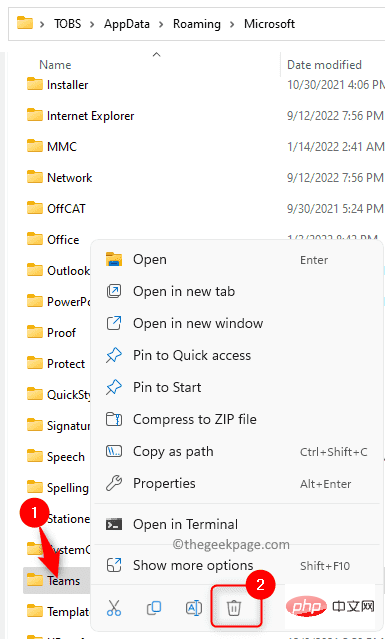
步驟 6. 再次開啟 Teams 並登入您的帳號。
檢查錯誤是否已修復。
修復 2 – 暫時停用防毒程式
已經注意到第三方防毒軟體的存在可能會幹擾 MS Teams 應用程式的工作。這樣做的原因是應用程式中的某些檔案被視為錯誤並且沒有載入導致此錯誤代碼。您可以嘗試暫時停用防毒軟體一段時間,以檢查它是否導致您出現此錯誤。
您將需要打開防毒程式並尋找將停用它的設定。此設定因一個防毒程式而異,因此您需要根據您使用的應用程式來尋找它。停用後,開啟 Teams 並檢查問題是否已解決。
修復 3 – 使用疑難排解檢查網路連線問題
#步驟 1.同時按下Windows 和 R鍵開啟執行方塊。
步驟 2. 鍵入ms-settings:troubleshoot並按下Enter。
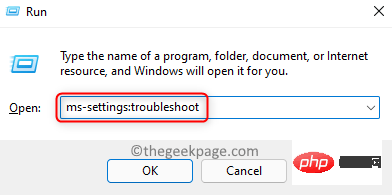
步驟 3. 在疑難排解頁面上,按一下標有其他疑難排解的方塊。
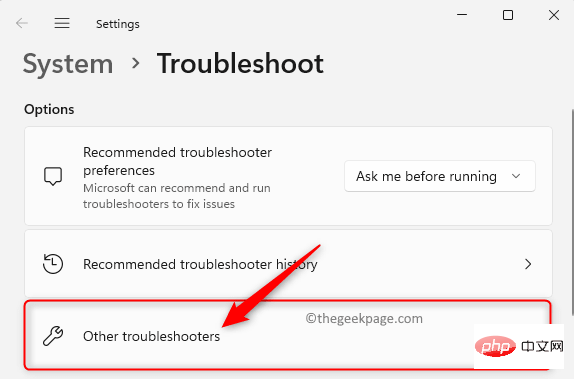
步驟 4. 點選與那裡列出的Internet 連線疑難排解關聯的執行按鈕。
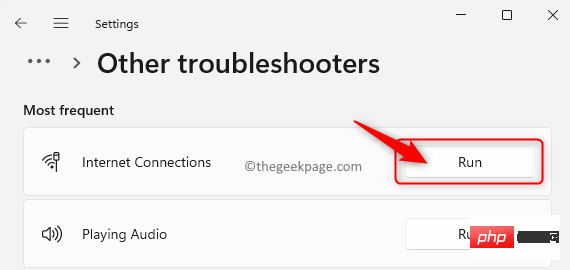
步驟 5. 等到它完成偵測和解決任何問題(如果存在)的過程。
步驟 6. 啟動 Teams 並檢查錯誤代碼是否已解決。
修正 4 – 為 Teams 應用程式執行相容性疑難排解
步驟 1. 確保您已關閉 Microsoft Teams,然後再繼續執行後續步驟。
步驟 2. 在您的桌面上找到Microsoft Teams捷徑。
步驟 3. 以滑鼠右鍵點選 Microsoft Teams 並選擇「顯示更多選項」選項。
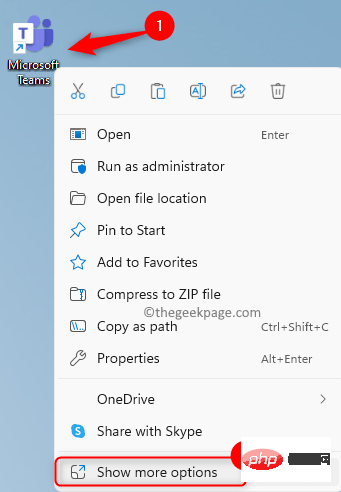
第 4 步:在開啟的展開的上下文功能表中,按一下疑難排解相容性。
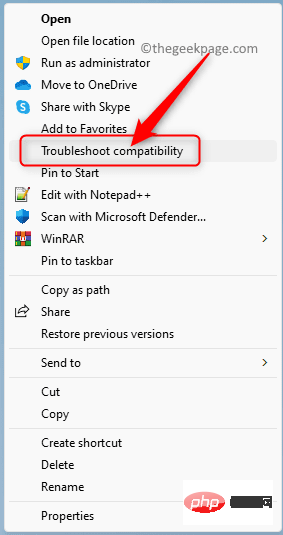
第 5 步。等待程式相容性疑難排解程式執行並修復在 Microsoft Teams 中發現的任何問題。
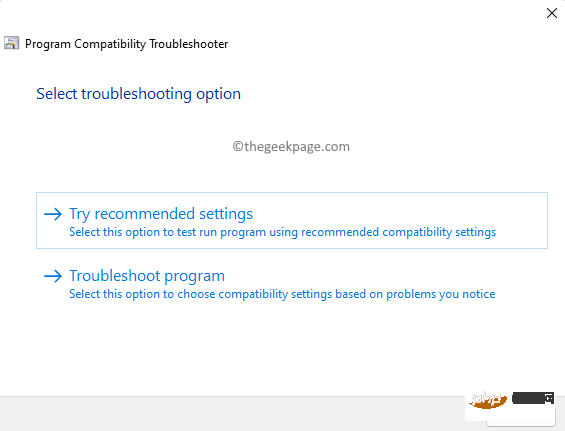
步驟 6.重新啟動Teams 並檢查錯誤代碼是否已解決。
修復 5 – 以管理員權限執行 MS Teams
#步驟 1. 在您的桌面上,找到 Microsoft Teams 應用程式的捷徑。
步驟 2. 右鍵點選 Microsoft Teams捷徑並選擇屬性。
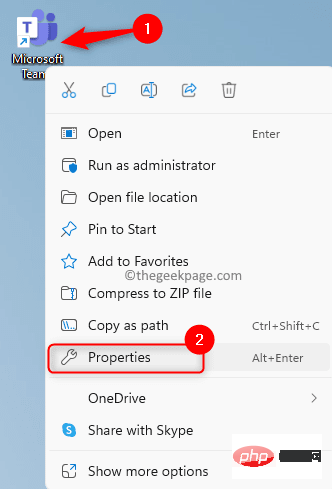
步驟 3. 前往「屬性」視窗中的「相容性」標籤。
第 4 步:在這裡,勾選「設定」部分中以管理員身分執行此程式選項旁邊的方塊。
第 5 步。然後,按一下套用,然後按一下確定按鈕以儲存變更。
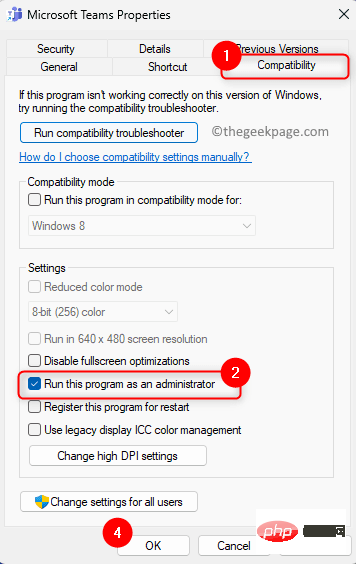
步驟 6。完成變更後,開啟 Microsoft Teams。
現在,Teams 以管理員權限開啟。檢查您的問題是否已解決。
修正6 – 在相容模式下執行MS Teams
步驟1. 使用上述修正5中的步驟1 - 3開啟Microsoft Teams的「屬性」視窗。
步驟 2. 在「屬性」視窗中,點擊「相容性」標籤以選擇它。
第 3 步。現在,選取與「相容模式」部分中的「以相容模式執行此程式」選項相關的方塊。
步驟 4. 使用下方的下拉清單並選擇Windows 8。
第 5 步。最後,按一下套用,然後按一下確定。
步驟 6.重新啟動Microsoft Teams 並檢查錯誤代碼 caa7000a 是否已修復。
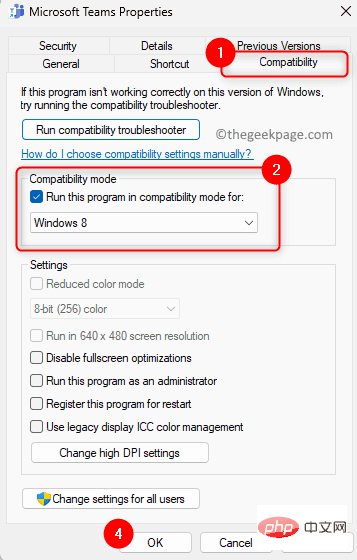
修復7 – 從憑證管理員中刪除Microsoft Teams 憑證
步驟1. 點擊鍵盤上的Windows鍵並在Windows 搜尋列中鍵入憑證管理員。
步驟 2. 在搜尋結果中,按一下憑證管理員在控制面板中將其開啟。
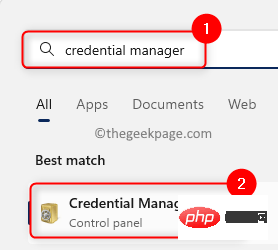
步驟 3. 在這裡,選擇Manage your credentials下的Windows Credentials。
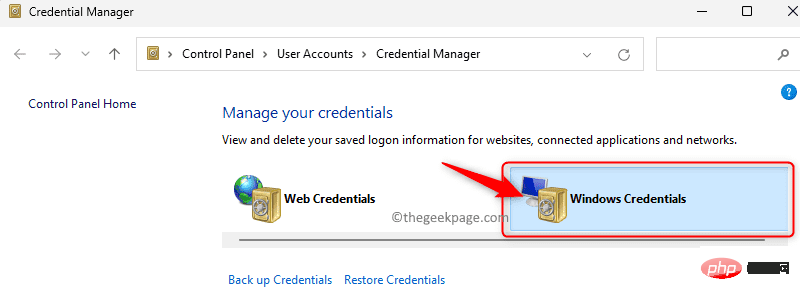
第4 步:在通用憑證部分,在清單中尋找以「MicrosoftAccount:user=」開頭的憑證。
步驟 5. 點選「MicrosoftAccount:user=」展開憑證。
第 6 步。然後,點擊刪除連結。
步驟 7. 在Delete Generic Credential彈出視窗中,按一下Yes以確認刪除此憑證。
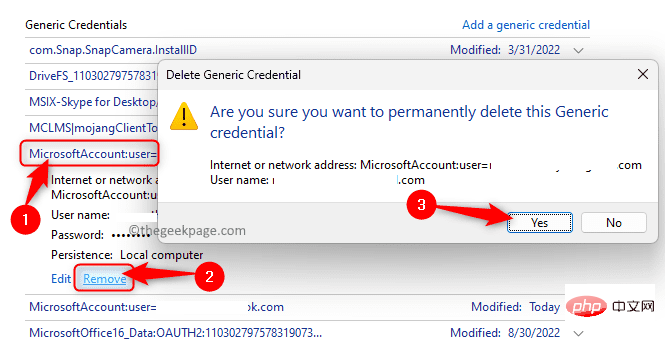
步驟 8. 以類似的方式,刪除通用憑證中的所有「MicrosoftAccount:user=」項目。
步驟 9. 開啟 Microsoft Teams 並使用您的使用者名稱和密碼登錄,因為所有已儲存的憑證都已刪除。
希望現在必須解決這個問題。
修正 8 – 重新安裝 MS Teams
步驟 1. 按下Windows R開啟「執行」對話方塊。
步驟 2. 鍵入ms-settings:appsfeatures並按下Enter開啟已安裝的應用程式頁面。
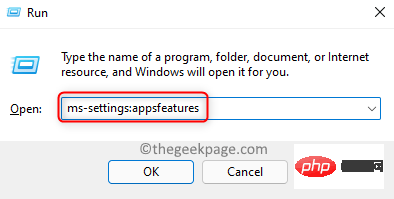
步驟 3. 在已安裝應用程式清單中,搜尋Microsoft Teams。
第 4 步。點擊與Teams應用程式關聯的三點選單,然後點擊卸載。
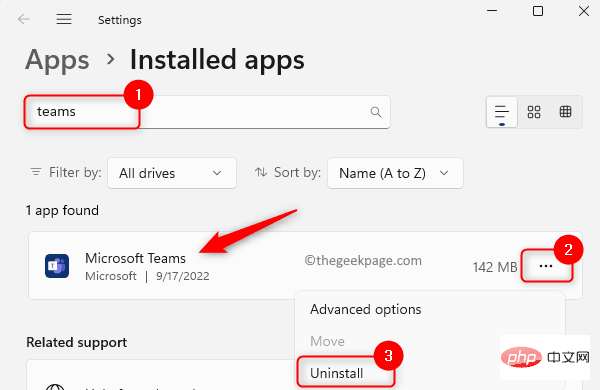
步驟 5. 在確認彈出視窗中,再次按一下卸載。
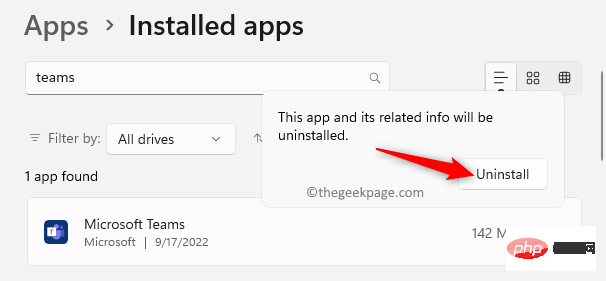
步驟 6.解除安裝 Microsoft Teams 後重新啟動系統。
步驟 7. 前往官方 Teams 下載網站並下載最新版本的安裝程式。
步驟 8.使用下載的安裝檔案重新安裝Teams。
第 9 步。在您的 PC 上安裝 Teams 後,打開它並使用您的憑證登入以連接到您的帳戶。
檢查錯誤代碼是否仍然存在。
修復9 – 在Web 上使用Microsoft Teams
如果您在嘗試上述所有修復後無法解決錯誤代碼caa7000a,那麼您可以嘗試使用您只需要Internet 連接的Web 版本的Microsoft Teams。
步驟 1. 按一下此連結以開啟 Microsoft Teams 的官方網站。
步驟 2. 在此網頁上,按一下右上角的登入按鈕以登入您的 Microsoft 帳戶。
步驟 3. 輸入您的登入憑證並使用 Web 版本在 Teams 中執行您所需的操作。
以上是如何解決 Microsoft Teams 錯誤代碼 caa7000a?的詳細內容。更多資訊請關注PHP中文網其他相關文章!

熱AI工具

Undresser.AI Undress
人工智慧驅動的應用程序,用於創建逼真的裸體照片

AI Clothes Remover
用於從照片中去除衣服的線上人工智慧工具。

Undress AI Tool
免費脫衣圖片

Clothoff.io
AI脫衣器

Video Face Swap
使用我們完全免費的人工智慧換臉工具,輕鬆在任何影片中換臉!

熱門文章

熱工具

記事本++7.3.1
好用且免費的程式碼編輯器

SublimeText3漢化版
中文版,非常好用

禪工作室 13.0.1
強大的PHP整合開發環境

Dreamweaver CS6
視覺化網頁開發工具

SublimeText3 Mac版
神級程式碼編輯軟體(SublimeText3)
 crystaldiskmark是什麼軟體? -crystaldiskmark如何使用?
Mar 18, 2024 pm 02:58 PM
crystaldiskmark是什麼軟體? -crystaldiskmark如何使用?
Mar 18, 2024 pm 02:58 PM
CrystalDiskMark是一款適用於硬碟的小型HDD基準測試工具,可快速測量順序和隨機讀取/寫入速度。接下來就讓小編為大家介紹一下CrystalDiskMark,以及crystaldiskmark如何使用吧~一、CrystalDiskMark介紹CrystalDiskMark是一款廣泛使用的磁碟效能測試工具,用於評估機械硬碟和固態硬碟(SSD)的讀取和寫入速度和隨機I/O性能。它是一款免費的Windows應用程序,並提供用戶友好的介面和各種測試模式來評估硬碟效能的不同方面,並被廣泛用於硬體評
 WPS Office無法開啟PPT檔案怎麼辦-WPS Office無法開啟PPT檔案的解決方法
Mar 04, 2024 am 11:40 AM
WPS Office無法開啟PPT檔案怎麼辦-WPS Office無法開啟PPT檔案的解決方法
Mar 04, 2024 am 11:40 AM
近期有很多小夥伴諮詢小編WPSOffice無法開啟PPT檔案怎麼辦,接下來就讓我們一起學習WPSOffice無法開啟PPT檔案的解決方法吧,希望可以幫助到大家。 1.先開啟WPSOffice,進入首頁,如下圖所示。 2、然後在上方搜尋列輸入關鍵字“文件修復”,然後點擊開啟文件修復工具,如下圖所示。 3.接著匯入PPT檔案進行修復就可以了,如下圖所示。
 WIN10系統啟動出現錯誤碼0xc004f034的解決技巧
Mar 27, 2024 pm 04:30 PM
WIN10系統啟動出現錯誤碼0xc004f034的解決技巧
Mar 27, 2024 pm 04:30 PM
1、按Windows+X鍵,點選【指令指示符號(管理員)】。 2、在指令指示符號框中輸入:slmgr-upk,回車(不管原來有沒有啟動碼先清空再說)。 3.輸入:slmgr.vbs-ipkQN2M7-VCVJQ-Y36FD-T3PHJ-82M93(載入金鑰)按下回車。 4.輸入:slmgr-ato,回車將彈出的錯誤代碼框截圖(若尾數顯示是08020有效,若尾數顯示是03060無效)。
 出現0x80004005錯誤代碼怎麼辦 小編教你0x80004005錯誤代碼解決方法
Mar 21, 2024 pm 09:17 PM
出現0x80004005錯誤代碼怎麼辦 小編教你0x80004005錯誤代碼解決方法
Mar 21, 2024 pm 09:17 PM
在電腦中刪除或解壓縮資料夾,時有時會彈出提示對話框“錯誤0x80004005:未指定錯誤”,如果遇到這中情況應該怎麼解決呢?提示錯誤碼0x80004005的原因其實很多,但大部分因為病毒導致,我們可以重新註冊dll來解決問題,下面,小編給大夥講解0x80004005錯誤代碼處理經驗。有使用者在使用電腦時出現錯誤代碼0X80004005的提示,0x80004005錯誤主要是由於電腦沒有正確註冊某些動態連結庫文件,或電腦與Internet之間存在不允許的HTTPS連接防火牆所引起。那麼如何
 CrystalDiskinfo使用教學-CrystalDiskinfo是什麼軟體?
Mar 18, 2024 pm 04:50 PM
CrystalDiskinfo使用教學-CrystalDiskinfo是什麼軟體?
Mar 18, 2024 pm 04:50 PM
CrystalDiskInfo是一款用來查看電腦硬體設備的軟體,在這款軟體中我們可以對自己的電腦硬體進行查看,例如讀取速度、傳輸模式以及介面等!那除了這些功能之外,CrystalDiskInfo怎麼使用,CrystalDiskInfo究竟是什麼呢,以下就讓小編為大家整理一下吧!一、CrystalDiskInfo的由來作為電腦主機三大件之一,固態硬碟是電腦的儲存媒介,負責電腦的資料存儲,一塊好的固態硬碟能加快檔案的讀取速度,影響消費者使用體驗。當消費者收到新設備時,可透過第三方軟體或其他固態硬碟
 Win7系統出現藍色畫面0x00000124錯誤代碼怎麼辦 小編教你解決
Mar 21, 2024 pm 10:10 PM
Win7系統出現藍色畫面0x00000124錯誤代碼怎麼辦 小編教你解決
Mar 21, 2024 pm 10:10 PM
電腦如今使用最為普遍的了,無論是工作還是學習,又或是生活,都無處不在,但是電腦也有它的毛病,各式各樣的問題讓人應接不暇,就如電腦Win7系統出現藍屏0x00000124錯誤程式碼就是win7用戶比較常見的問題之一,難遇到該問題又該怎麼辦呢?為此,小編帶來了解決藍屏0x00000124的方法。在使用win7系統的過程中,難免會遇到這樣那樣的問題,特別是藍屏或黑屏等故障是用戶經常遇到的,有win7旗艦版系統用戶反映說電腦在開機的時候,出現了藍屏現象,並提示0x00000124錯誤代碼,要如何處理這樣的
 Adobe Illustrator CS6如何設定鍵盤增量-Adobe Illustrator CS6設定鍵盤增量的方法
Mar 04, 2024 pm 06:04 PM
Adobe Illustrator CS6如何設定鍵盤增量-Adobe Illustrator CS6設定鍵盤增量的方法
Mar 04, 2024 pm 06:04 PM
很多用戶辦公室都在使用AdobeIllustratorCS6軟體,那麼你們知道AdobeIllustratorCS6怎樣設定鍵盤增量嗎?接著,小編就為大夥帶來了AdobeIllustratorCS6設定鍵盤增量的方法,感興趣的用戶快來下文看看吧。第一步:啟動AdobeIllustratorCS6軟體,如下圖所示。第二步:在功能表列中,依序點選【編輯】→【首選項】→【常規】指令。第三步:彈出【鍵盤增量】對話框,在【鍵盤增量】文字框中輸入所需的數字,最後點選【確定】按鈕。第四步:使用快捷鍵【Ctrl】
 為什麼會出現0xc0000142錯誤碼
Feb 25, 2024 am 11:15 AM
為什麼會出現0xc0000142錯誤碼
Feb 25, 2024 am 11:15 AM
0xc0000142是指Windows系統中的錯誤代碼,它通常與程式或應用程式無法正常啟動或運行的問題有關。當使用者嘗試開啟某個程式時,系統會顯示錯誤訊息"0xc0000142",且程式無法繼續運作。那麼,為什麼會出現0xc0000142錯誤呢?造成這種錯誤代碼的原因有很多種,以下是一些常見的原因和解決方法。設定檔損壞:某些程式的設定檔可能會被損壞,導致





